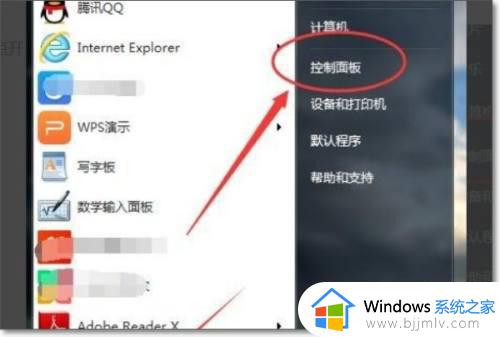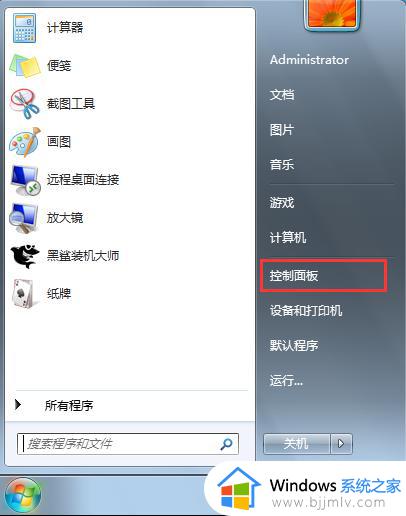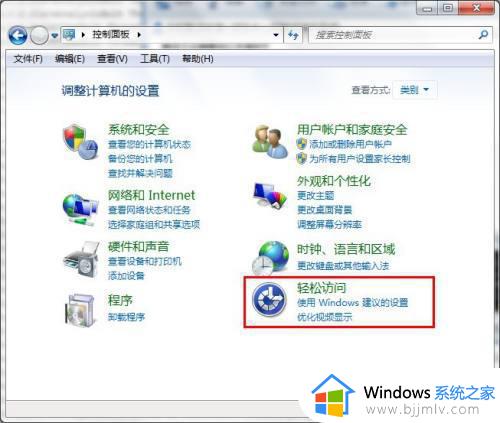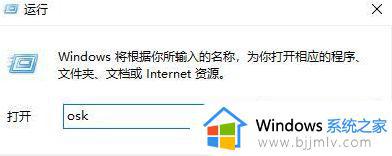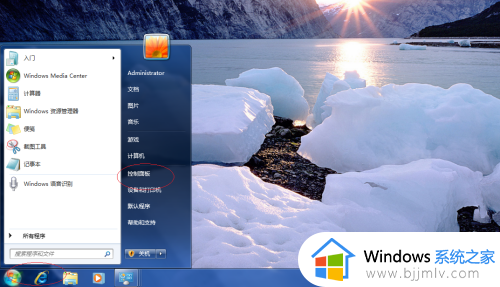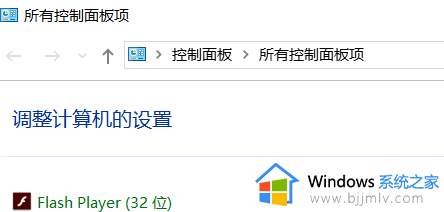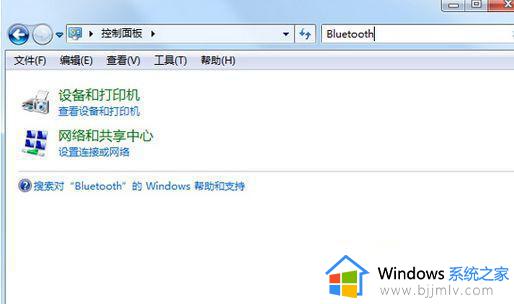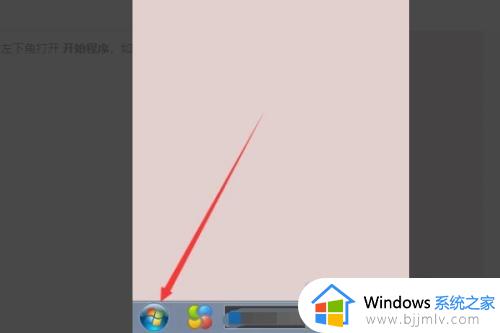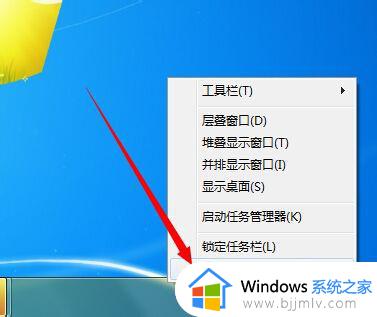win7数字键盘怎么打开 win7如何调出数字键盘
更新时间:2022-09-05 10:27:56作者:runxin
键盘作为用户在操作win7电脑时的重要输入设备之一,很多用户也都会入手自己喜欢的品牌键盘来操作,而当win7电脑外接的键盘设备出现故障的时候,我们可以通过调出系统自带数字键盘来输入,可是win7数字键盘怎么打开呢?下面小编就来告诉大家win7调出数字键盘设置方法。
具体方法:
1、在win7系统左下角点击开始菜单按钮;
2、进入开始点击所有程序,进入选项,点击选择【附件】,选择轻松访问;
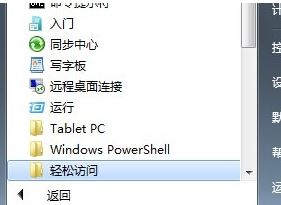
3、最后我们单击,屏幕键盘。即可打开屏幕键盘小工具,如图: 打开后的屏幕键盘:
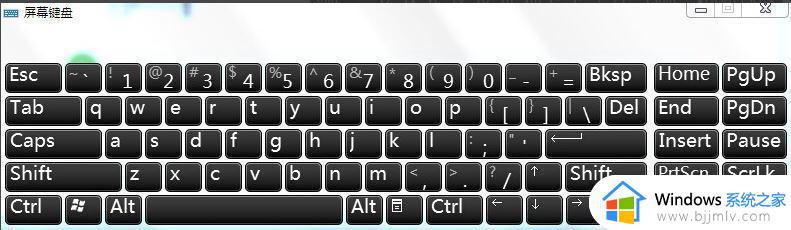
当然如果你的电脑上的键盘只是某些按键坏掉的话可以尝试使用命令来快速打开,按下win+R组合键打开运行;
在运行框中输入:OSK 按下回车键或者点击确定即可快速打开屏幕键盘!
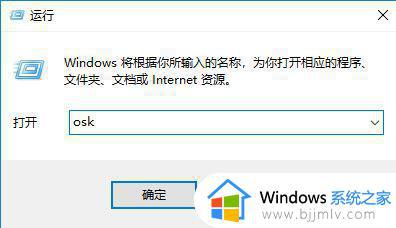
以上就是小编给大家介绍的win7调出数字键盘设置方法了,还有不清楚的用户就可以参考一下小编的步骤进行操作,希望能够对大家有所帮助。